怎么有效的清理电脑垃圾和优化电脑
1、首先去下载一个windows优化大师的软件,此软件WIN7 XP均可以用。

2、下载好了后安装并打开这款软件,点击软件的左上方开始首页,在点击一键优化,这时注意看软件最下方,会提示你优化进度和优化已完成。




3、优化完成后在点击一键清理,此时软件会分析要清理的文件,分析好了后点击确定删除这些文件,接下又会继续分析叫你删除扫描的历史记录,点击确定,确定会继续分析,这时这里会问你是否要备份注册表(反正小编我是从来没备份注册表都是直接点否的)接下来直接点击确实删除注册表信息即可。






4、此时已经算是完成一大半,接下来点击系统清理下的ActiveX清理项,在点下方的分析,分析完成点全部修复。
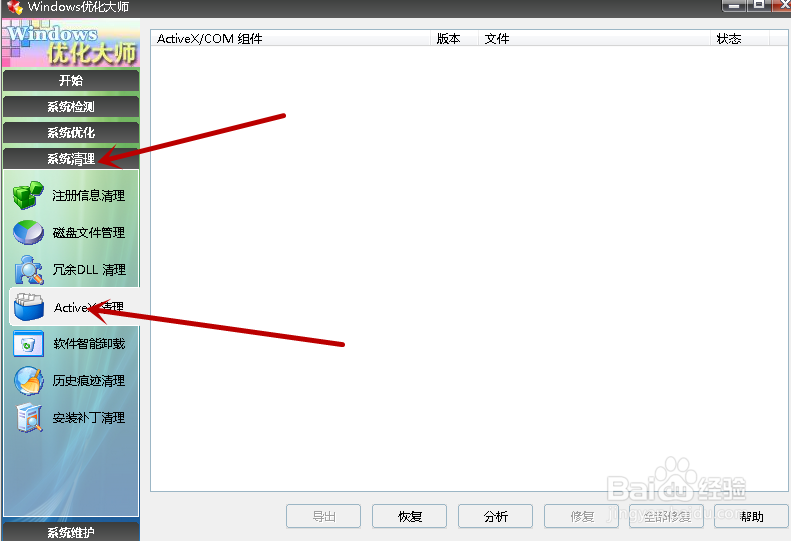
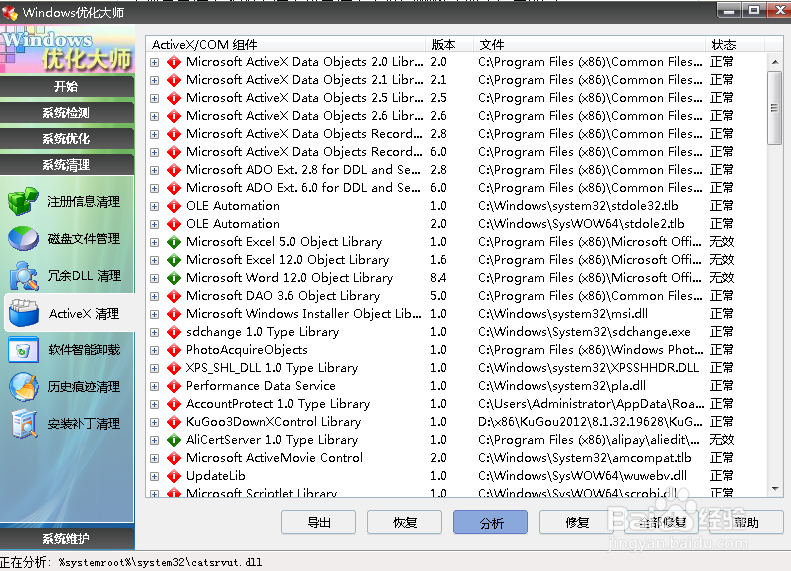

5、ActiveX清理项清理完成后,在点击系统维护下的磁盘碎片整理,清理磁盘垃圾,点击右边的分析,分析好了后点击碎片整理。

6、此时已经完成了所以的清理项,在关掉软件,软件会提示你重启电脑,你直接重启就OK了。
声明:本网站引用、摘录或转载内容仅供网站访问者交流或参考,不代表本站立场,如存在版权或非法内容,请联系站长删除,联系邮箱:site.kefu@qq.com。
阅读量:87
阅读量:171
阅读量:196
阅读量:131
阅读量:113